Zweifellos sind die Mailserver oder Mailserver ein wesentlicher Bestandteil der modernen Kommunikation, denn ohne sie wäre es unmöglich, unsere Post zu senden und zu empfangen. In unserer Zeit bestehen die E-Mails aus einer Client / Server-Architektur. Wir wissen, dass die E-Mails mit einer speziellen Software für diesen Zweck erstellt werden. Dieses Programm sendet die Nachricht an den Server und der Server leitet die Nachricht an den Server des Empfängers weiter.
Damit dieser Zyklus dauerhaft fortgesetzt werden kann, gibt es eine Reihe von Protokollen, die unbedingt beachtet werden müssen, damit die Nachrichten korrekt ausgegeben werden und ankommen.
Sehen wir uns einige dieser Protokolle an (einige, um sich an Konzepte zu erinnern, und andere, um sie zu stärken).
Sehr wichtig beim SMTP-Protokoll ist, dass keine Authentifizierung erforderlich ist.
# dnf installiere dovecot
Bei Verwendung eines POP-Servers werden die E-Mails von Anwendungen aus der E-Mail des Kunden heruntergeladen. POP funktioniert am besten für Benutzer, die Programme zum Lesen von E-Mails haben. Gegenwärtig gibt es verschiedene Versionen des POP-Protokolls, wie zum Beispiel:
- POP3
- APOP
- KPOP
- etc.
Lassen Sie uns Dovecot ein bisschen analysieren; Wir haben bereits darauf hingewiesen, dass die POP- und IMAP-Protokolle im Dovecot-Paket enthalten sind und diese Protokolle im Pfad /etc/dovecot/dovecot.conf konfiguriert werden können
Installieren und konfigurieren Sie Dovecot
Wenn wir Dovecot für die Ausführung von POP konfigurieren möchten, können wir den folgenden Prozess ausführen. Der erste Schritt ist die Installation von Dovecot mit dem oben genannten Befehl:
# dnf installiere dovecot
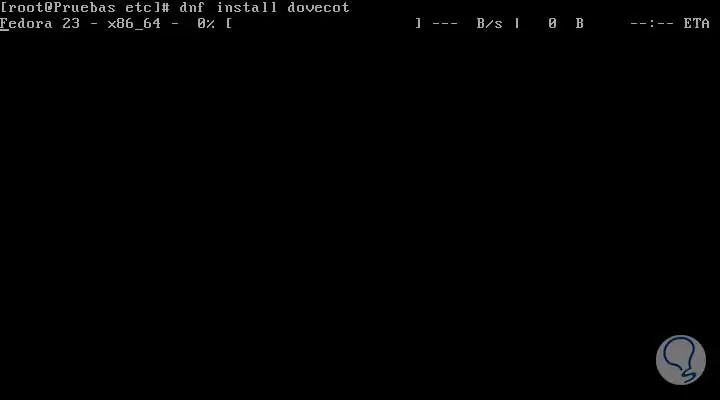
Sobald der Download und die entsprechende Installation abgeschlossen sind, können wir die Datei dovecot.conf mit dem folgenden Befehl bearbeiten:
cd /etc/dovecot/dovecot.conf
Um die Datei zu öffnen, verwenden wir nano, der Befehl wäre:
nano /etc/dovecot/dovecot.conf
Die Taubenschlaginformationen werden angezeigt, wir sehen die Protokollzeile mit den Informationen, die wir benötigen: #protocols = imap pop3 lmtp
Wir sehen, dass die Protokolle die Informationen enthalten, die wir benötigen: #protocols = imap pop3 lmtp
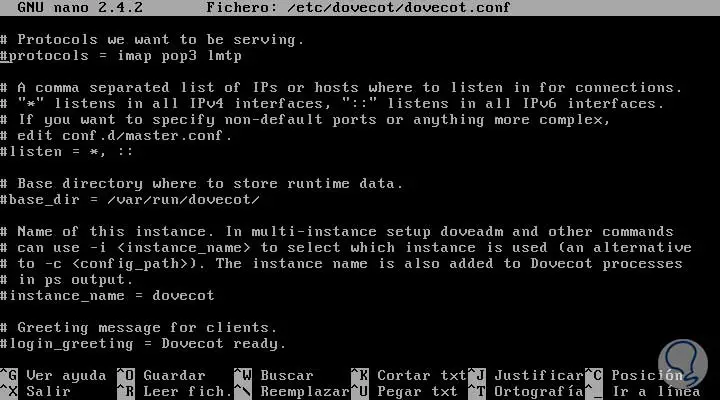
Wir verlassen den Editor mit der Tastenkombination STRG + X und starten das Protokoll mit dem folgenden Befehl neu:
# systemctl dovecot neu starten
Und dann aktivieren wir den Dienst, indem wir den Befehl ausführen:
# systemctl Taubenschlag aktivieren.
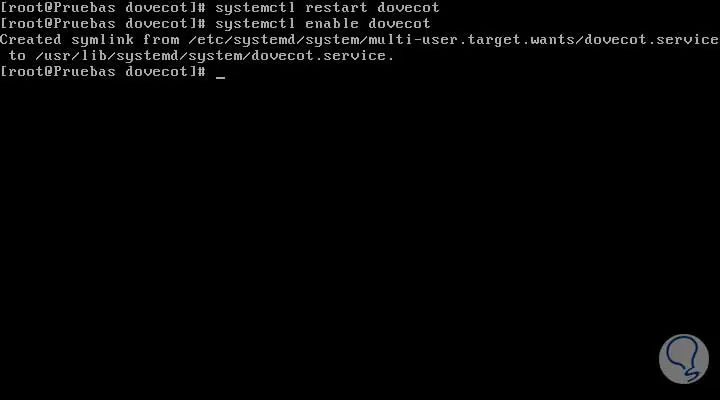
In der Regel werden Mail-Programme in drei (3) Kategorien eingeteilt:
Installieren und konfigurieren Sie Postfix
Lassen Sie uns ein wenig über Postfix sprechen. Postfix ist eine Open-Source-Software, mit der wir alle Aufgaben im Zusammenhang mit dem Senden und Empfangen von Nachrichten ausführen können. Postfix kann so konfiguriert werden, dass Verbindungen von Geräten akzeptiert werden, die sich nicht auf dem lokalen Computer befinden. Postfix-Konfigurationsdateien unterstützen bis zu 250 Anweisungen.
Um Postfix in Fedora 23 zu installieren, führen wir den folgenden Befehl aus:
# dnf -y postfix installieren
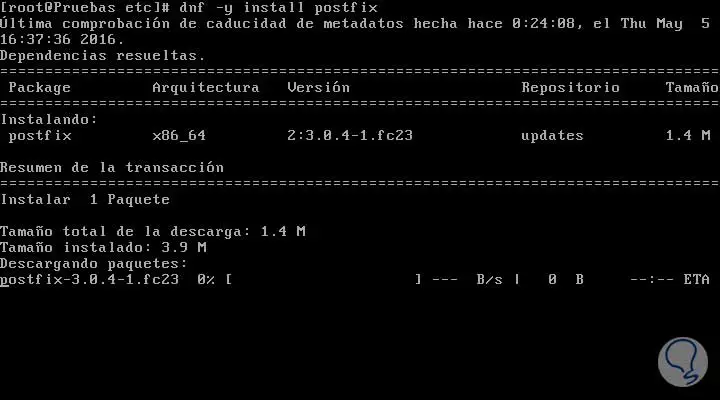
Wir können den Pfad cd / etc / postfix eingeben, um die Dateien zu sehen, aus denen Postfix besteht
Die am häufigsten verwendeten Dateien sind:
- Zugriff: Hiermit wird der Zugriff gesteuert. In dieser Datei können Sie festlegen, welche Hosts eine Verbindung zu Postfix herstellen dürfen.
- Main.cf: Dies ist die globale Konfigurationsdatei von Postfix. In dieser Datei befinden sich die meisten Konfigurationen.
- Master.cf: Mit dieser Datei können wir das Verhalten von Postfix mit verschiedenen Prozessen bearbeiten.
- Transport: Damit können wir den Geräten unterschiedliche Adressen zuordnen.
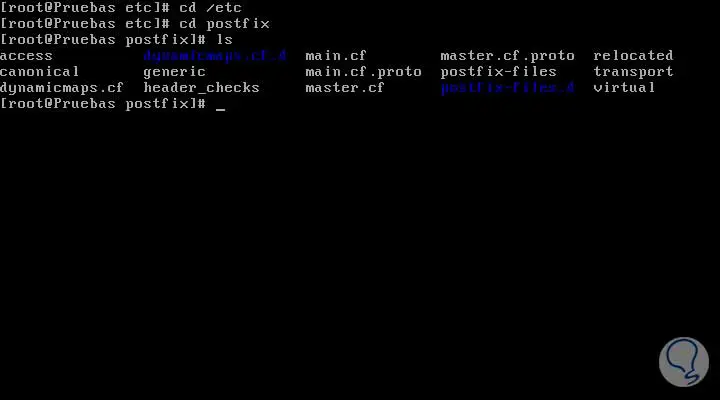
Um eine der Dateien zu bearbeiten, die wir mit nano bearbeiten, zum Beispiel nano main.cf, wird das folgende Fenster geöffnet:
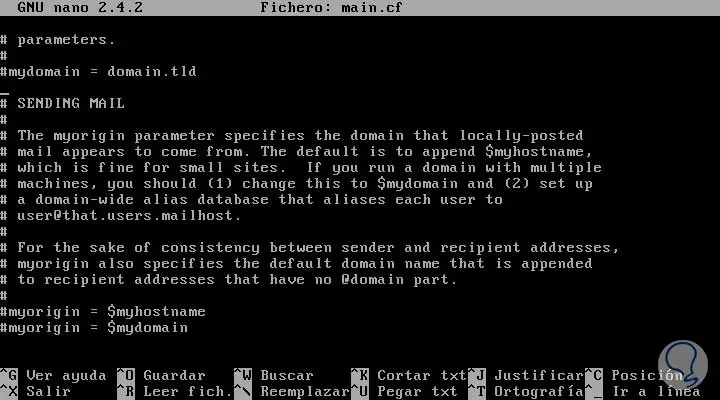
Wenn wir den Inhalt des Transports sehen wollen, geben wir den Befehl ein:
Nano-Transport
Folgendes wird angezeigt:
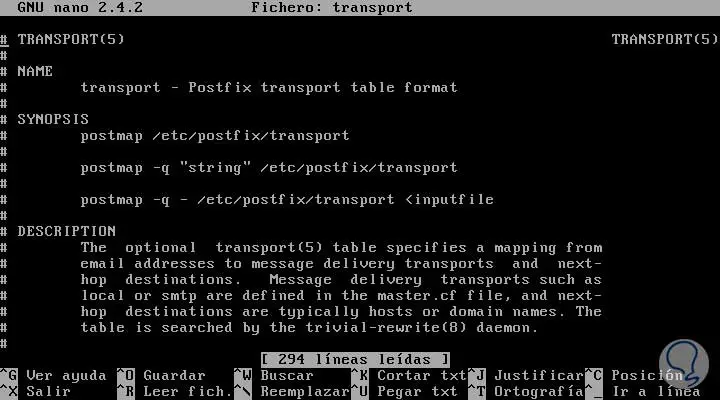
Immer wenn wir Änderungen an einer dieser Dateien vornehmen, müssen wir den Dienst mit dem folgenden Befehl neu starten:
# systemctl postfix neu starten
Starten Sie den Postfix-Dienst neu
Als Administratoren für die grundlegende Konfiguration von Postfix müssen wir die Datei main.cf bearbeiten, um Nachrichten empfangen und senden zu können. Dazu öffnen wir die Datei, in der dieser Befehl ausgeführt wird, im Postfix-Ordner.
nano main.cf
Die zu konfigurierenden Grundparameter sind:
- In der mydomain- Zeile können wir das # -Pad entfernen und domain.tld durch die Domäne des zu verwendenden Mailservers ersetzen.
- Löschen Sie den Kommentar myorigin = mydomain
- Löschen Sie die Zeile myhostname und wir können host.domain.tld durch den Namen des Computers ersetzen.
- Löschen Sie die mynetworks- Leitung und wir müssen die IP-Adresse 168.100.189.0/28 durch eine IP-Adresse ersetzen, die für den Anschluss der Geräte gültig ist.
- Kommentar von inet_interfaces entfernen.
- Starten Sie den Postfix-Dienst neu .
Installieren Sie Sendmail
Eine weitere Option ist Sendmail. Das Hauptziel von Sendmail ist die sichere Übertragung von E-Mails zwischen Geräten mithilfe des SMTP-Protokolls: Beachten Sie, dass Sendmail bereits aus dem Verkehr gezogen wird und derzeit Postfix verwendet wird Wir werden den Prozess der Installation von Sendmail sehen.
Um Sendmail in Fedora 23 zu installieren, verwenden wir den Befehl:
# dnf installiere sendmail
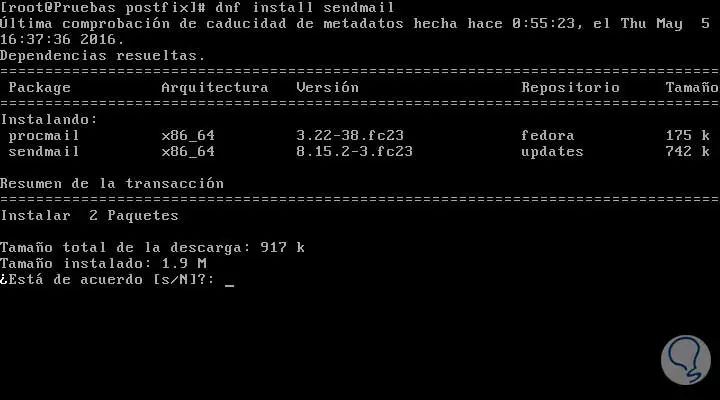
Wir akzeptieren den Download der Pakete und nachdem sie heruntergeladen und installiert wurden, müssen wir das sendmail -cf-Paket installieren. Dazu verwenden wir den Befehl:
dnf installiere sendmail -cf
Der Pfad, unter dem wir die Sendmail-Konfigurationsdatei finden können, lautet /etc/mail/sendmail.cf
Im Pfad / etc / mail können wir die folgenden Dateien sehen, die am meisten bearbeiteten sind:
- Zugriff: In dieser Datei erfahren Sie, mit welchen Systemen Sendmail E-Mails versenden kann
- Lokale-Host-Namen: Diese Datei gibt die Aliase für die Geräte an
- Domaintable: Gibt die zuzuordnenden Domainnamen an
Installieren und konfigurieren Sie Fetchmail
Eine weitere Alternative in Fedora 23 ist die Verwendung von Fetchmail, das für das Abrufen von Nachrichten auf Remoteservern und deren Weiterleitung an den lokalen MTA zuständig ist. Fetchmail kann mit den Protokollen POP3 und IMAP arbeiten.
Um Fetchmail zu installieren, verwenden wir den Befehl:
# dnf installiere fetchmail
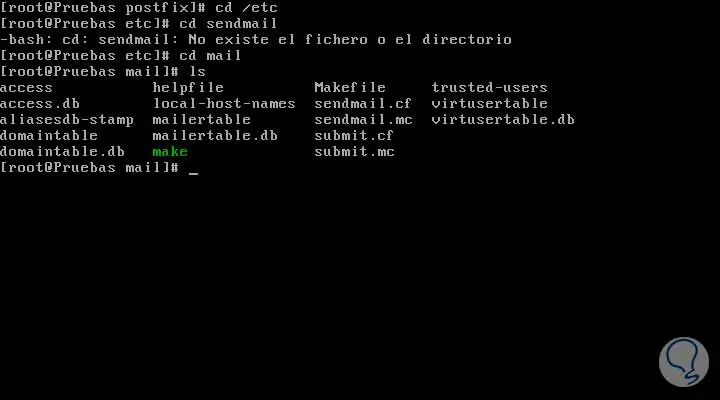
Wir akzeptieren den Download und hoffen, dass das System den Installationsprozess ausführt. Fetchmail wird individuell mithilfe einer .fetchmailrc- Datei konfiguriert. Diese Datei überprüft , ob Nachrichten auf dem Remoteserver vorhanden sind, um mit dem Herunterladen fortzufahren. Diese Nachrichten werden zum jeweiligen Lesen an Port 25 des Geräts gesendet.
Die .fetchmailrc-Datei enthält drei Hauptparameter:
- Globale Optionen: Sie sind dafür verantwortlich, Fetchmail die Steueranweisungen zu geben.
- Serveroptionen: Gibt alle Informationen zum Server an, z. B. Name, Anschlüsse usw.
- Benutzeroptionen: Enthält Informationen zu Benutzern, z. B. deren Namen, Kennwörter usw.
Procmail startet seine Aufgabe jedes Mal, wenn ein MTA eine E-Mail in den E-Mail-Pool legt. Procmail erstellt eine Datei im Pfad / etc mit dem Namen .procmailrc. In dieser Datei können Sie sehr wichtige Variablen bearbeiten, z.
- Standard: Es ist für die Einrichtung des Standardpostfachs verantwortlich, in dem die Nachrichten abgelegt werden
- Locksleep: Legt die in Sekunden gemessene Zeit fest, in der Procmail eine Datei verwendet
- Orgmail: Hier können Sie die ursprüngliche Mail definieren
- Anhalten: Mit dieser Option können Sie die Zeit in Sekunden festlegen, in der Procmail eine Ressource anhält.
Wenn wir ein signiertes Sicherheitszertifikat erstellen möchten, müssen wir die Datei dovecot-openssl.cnf in der Route ändern:
/etc/pki/dovecot/dovecot-openssl.cnf
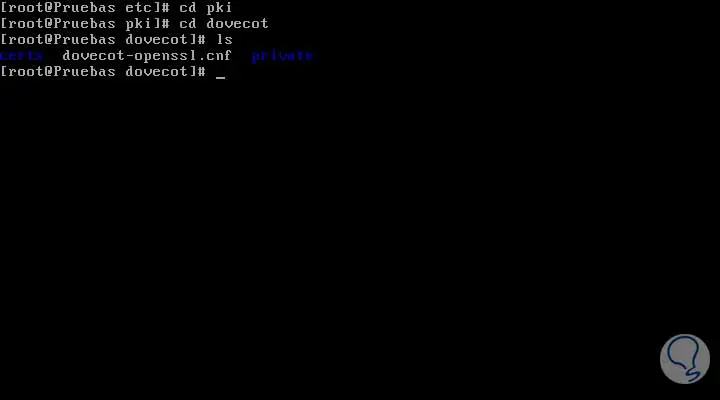
Dort müssen wir folgende Befehle eingeben:
# rm -f certs / dovecot.pem privat / dovecot.pem # /usr/libexec/dovecot/mkcert.sh
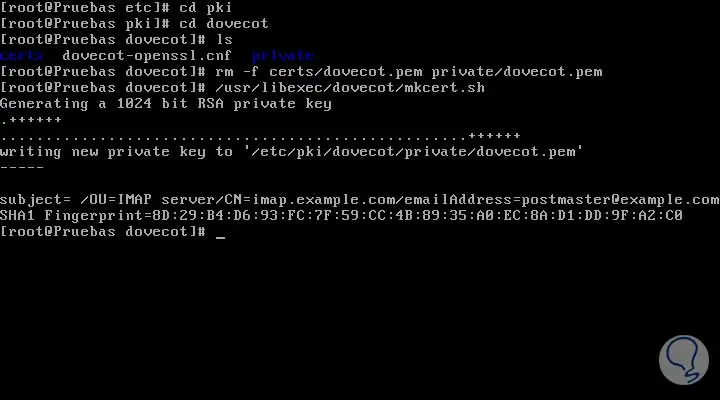
Auf diese Weise haben wir ein sicheres Zertifikat erstellt, jetzt müssen wir zur Route gehen:
/etc/dovecot/conf.d/10-ssl.conf
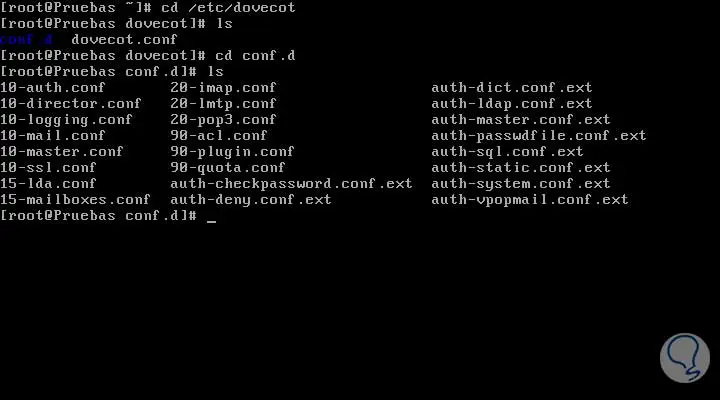
Dort müssen wir diese Datei mit nano ( nano 10-ssl.conf ) öffnen und überprüfen, ob diese Daten in den folgenden Zeilen stehen:
ssl_cert = </etc/pki/dovecot/certs/dovecot.pem
ssl_key = </etc/pki/dovecot/private/dovecot.pem
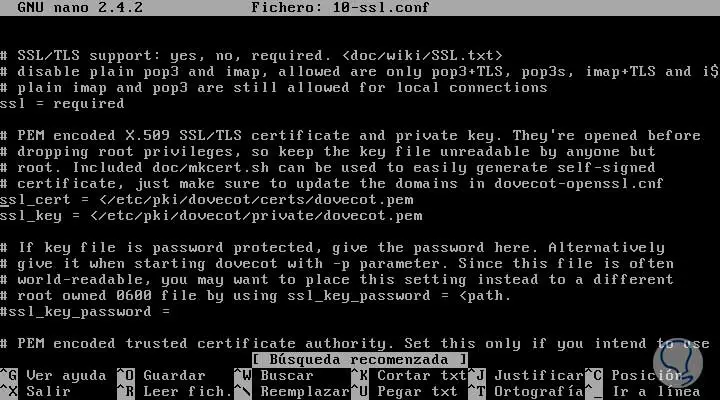
Zum Schluss müssen wir den dovecot-Dienst mit dem folgenden Befehl neu starten:
# systemctl dovecot neu starten
Weitere Informationen zu all dem finden Sie hier:
